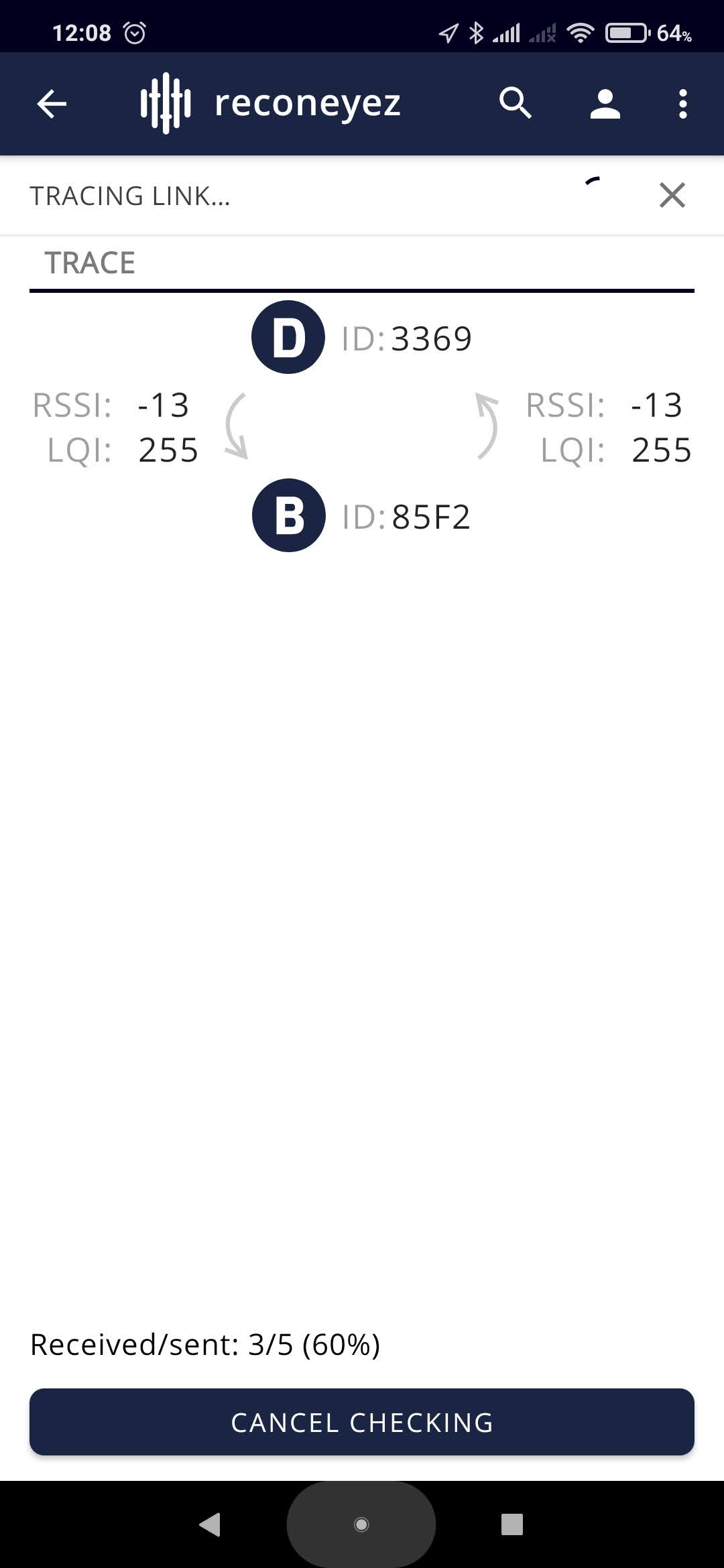- 11 Jan 2024
- 3 Minuten zu lesen
- Drucken
- DunkelLicht
- pdf
Hauptfunktionen der Reconeyez-Installations-App
- Aktualisiert am 11 Jan 2024
- 3 Minuten zu lesen
- Drucken
- DunkelLicht
- pdf
Die Reconeyez Installations-App kann für eine große Anzahl von verschiedenen Gerätekonfigurationsaufgaben verwendet werden, aber in der Regel wird sie nur für einige wenige Hauptfunktionen während der Installation verwendet. Nach der Anmeldung bei Ihrem Server in derReconeyez-Installations-App und dem Einschalten des Fernverbinders (Connector Mote) kann der Installateur die folgenden Hauptaufgaben erledigen.
1. Scannen aller Reconeyez-Geräte in der Umgebung.jpg)
Alle in der Nähe befindlichen Reconeyez-Geräte (in einem Radius von ca. 30 Metern) können mit derReconeyez-Installations-App gescannt und angezeigt werden. Die App zeigt den Gerätenamen, die ID-Kurz-/Langnummern des Geräts, den 2,4-GHz-Kanal und den Akkustand an. Wenn Sie auf ein Gerät tippen, öffnet sich die Geräteansicht mit detaillierteren Geräteinformationen. In der Geräteansicht kann der Benutzer das Dropdown-Menü der Device Configuration (Gerätekonfiguration) öffnen, in dem alle gerätespezifischen Parameter aufgeführt sind.
Der Installateur kann überprüfen, ob weitere Geräte auf demselben 2,4-GHz-Kanal vorhanden sind, und seine Geräte so programmieren, dass sie einen anderen freien Kanal verwenden. Der Installateur kann den Akkustand der Geräte einsehen und mithilfe des MenüsDevice Configuration überprüfen, ob das Gerätezertifikat das gleiche ist wie das Zertifikat, das beim Installateur unter App Settings (App-Einstellungen) → App Certificate (App-Zertifikat) geladen ist.
2. Konfigurieren der Bridge zur Verbindung mit dem mobilen Netzwerk.jpg)
Tippen Sie auf die Bridge und wählen Sie Device Configuration (Gerätekonfiguration) im Dropdown-Menü aus (3-Punkte-Symbol). In diesem Menü finden Sie alle konfigurierbaren Parameter des Geräts. Um die Bridge mit dem mobilen Netzwerk zu verbinden, muss der Installateur nur 1) die APN-Informationen (Access Point Name) und 2) den Servernamen konfigurieren. Die APN-Informationen können von Ihrem SIM-Kartenanbieter abgerufen und der Reconeyez-Servername bei Ihrem Händler oder dem Reconeyez-Support abgefragt werden.
Nachdem Servername und APN gespeichert sind, rütteln Sie an der Bridge, um einige Sabotage-Alarme auszulösen. Laden Sie das Device Configuration-Menü (Gerätekonfigurations-Menü) neu, um die Mobile RSSI-Parameter anzuzeigen, aus denen die Stärke des mobilen Signals in dBm nach erfolgreicher Verbindung zum Mobilfunknetz ersichtlich sind. Jedes Signal unter −110 ist akzeptabel. Mobile BER (Bit Error rate) zeigt den Paketverlust in % an. Mobile Connection Error (Mobilverbindungsfehler) zeigt einen Fehlercode an, wenn die Verbindung zum mobilen Netzwerk fehlgeschlagen ist. Die Fehlercodes werden in diesem speziellen Artikel erklärt:
https://support.reconeyez.com/docs/troubleshooting-bridge-connectivity
3. Überprüfung der Detektorreichweite und der Qualität des 2,4-GHz-Signals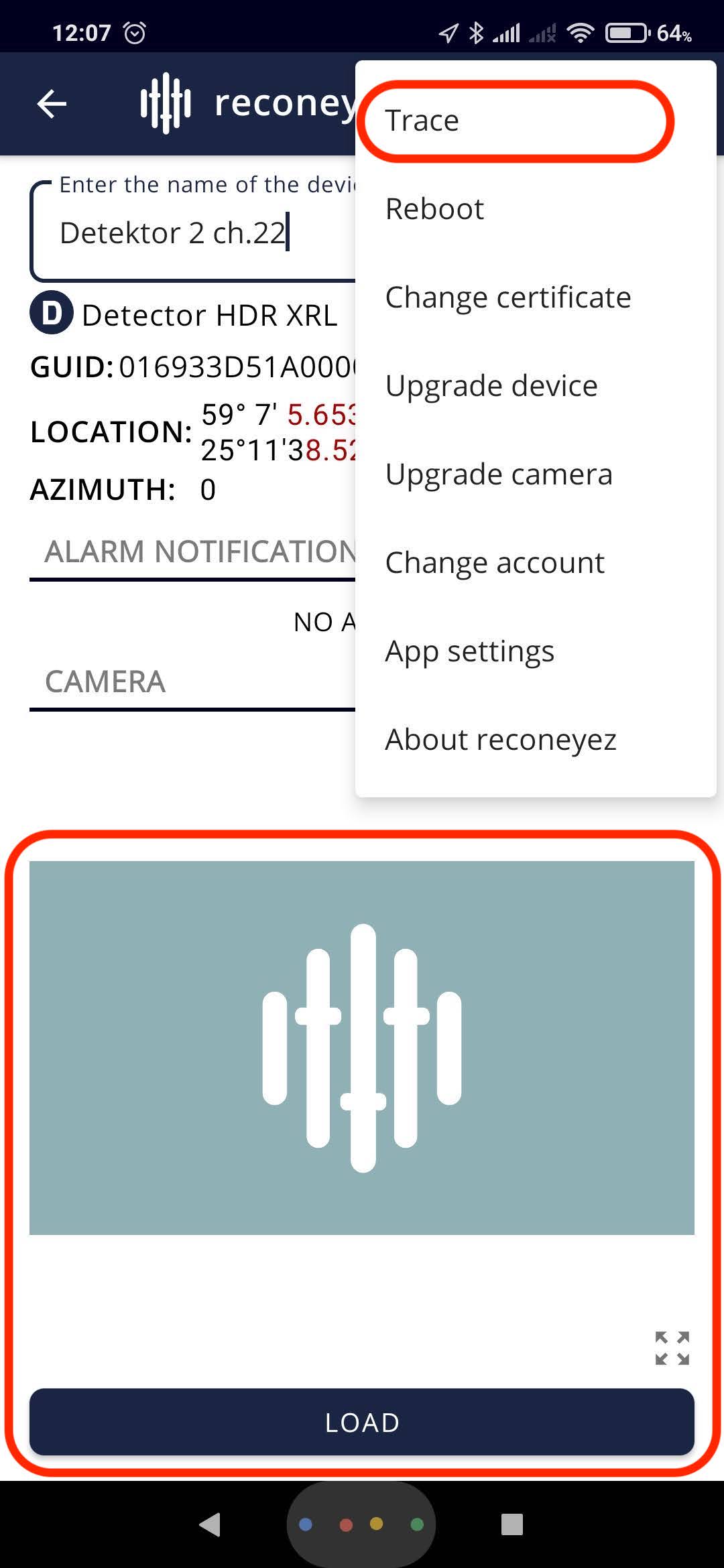
Nachdem der Installateur die Bridge installiert und bestätigt hat, dass sie sich mit dem Reconeyez-Server verbindet, können als Nächstes die Detektoren installiert werden.
- Messen Sie die Qualität des 2,4-GHz-Signals, indem Sie im Dropdown-Menü auf Trace (Aufspüren) tippen. Nun wird Ihnen die Qualität des 2,4-GHz-Signals vom Detektor zur Bridge in Echtzeit in dBm angezeigt. Um die Signalqualität in Echtzeit zu überprüfen, kann der Installateur den Bewegungssensor mit seiner Handfläche bedecken und von der Bridge weggehen.
– Fordern Sie ein Alarmfoto an und überprüfen Sie den Alarmbereich, um sicherzustellen, dass der Bewegungssensor den gewünschten Bereich zeigt. Ein häufiger Fehler ist, den Detektor nicht hoch genug zu installieren. Bitte achten Sie darauf, dass der Bereich des Bewegungssensors, der auf dem Alarmfoto angezeigt wird, aktiviert ist. Die Spitze der „Pyramide“ aus Quadraten zeigt den 30-Meter-Erfassungsbereich an und muss für eine maximale Erfassungseffizienz auf die gewünschte Reichweite von ca. 1–1,5 Metern über dem Boden ausgerichtet werden.
4. Installation der Sirene.jpg)
Achten Sie bei der Installation der Sirene darauf, dass sie sich auf demselben Kanal befindet wie die anderen Geräte, von denen sie ausgelöst werden soll. Außerdem ist es wichtig, dass sich die Sirene im gleichen Gerätebereich wie die anderen Geräte befindet – sie kann nur von Geräten im selben Bereich ausgelöst werden. Öffnen Sie vor Ort die Sirenenansicht in der Reconeyez-Installations-App und:
– Tippen Sie auf Check Connectivity (Verbindung prüfen), um sicherzustellen, dass die Verbindung zwischen Sirene und Bridge verifiziert wird.
– Tippen Sie auf Activate Siren (Sirene aktivieren), um sicherzustellen, dass der akustische Alarm richtig konfiguriert ist.
– Alle anderen Sirenenparameter können im Menü Device Configuration (Gerätekonfiguration) geändert werden.
5. Fehlerbehebung aller sonstigen technischen Probleme
Die meisten sonstigen Probleme können im Menü Device configuration (Gerätekonfiguration) des jeweiligen Geräts behoben werden. Sie können überprüfen, ob der jewilige Gerätekonfigurationswert aus der Reconeyez-Cloud (Menüs Devices (Geräte) und Areas (Bereiche)) mit dem Gerät synchronisiert wurde – z. B. Tamper Sensitivity (Sabotage-Empfindlichkeit) oder Routine Check Interval (Routinenprüfintervall) oder Timezone (Zeitzone) des Geräts. Es wird empfohlen, die Geräteparameter (mit Ausnahme derjenigen, die sich auf die Funkverbindung beziehen) nicht über die Reconeyez-Installations-App zu konfigurieren, sondern stattdessen über die Reconeyez-Cloud. Dadurch wird sichergestellt, dass sowohl die Cloud als auch die Reconeyez-Installations-App über dieselben Werte verfügen und der Großteil der Synchronisierung von der Cloud zum Gerät erfolgt und nicht umgekehrt.